У каждого будут свои предпочтения при просмотре видео на YouTube, будь то скорость воспроизведения (до 2x) или размер видео (от полноэкранного до мини-плеера). Один из доступных вариантов просмотра, о котором вы, возможно, не знали, поскольку он довольно хорошо скрыт, — это режим окружающей среды.
Вы можете получить к нему доступ через веб-интерфейс YouTube, а также через мобильные приложения и сам YouTube. описывает это как «иммерсивный» способ просмотра видео. На самом деле это расширение темного режима, и оно использует цвета видео, которое вы сейчас смотрите, для создания легкой размытости по краям средства просмотра видео.
По крайней мере, стоит попробовать — возможно, вы обнаружите, что предпочитаете это обычному просмотру YouTube. Вот как включить или отключить эту функцию в Интернете или на мобильном устройстве — в настоящее время вы не найдете ее на таких устройствах, как смарт-телевизоры или устройства потоковой передачи.
В интернете
Если вы используете YouTube в Интернете, для работы окружающего режима необходимо использовать темный режим — в этом случае область вокруг видео и миниатюр черная, а текст — белый. Чтобы включить темный режим, нажмите на изображение профиля своей учетной записи Google (вверху справа), затем выберите Появление и Темная тема.
Режим Ambient на самом деле включается автоматически, когда вы находитесь в темном режиме, поэтому вы должны увидеть размытие цвета по бокам ваших видео во время их воспроизведения в зависимости от цветов текущего видео. Имейте в виду, что эффект может проявиться через несколько секунд, и он довольно незаметен.
Он также виден только в режиме просмотра видео по умолчанию на YouTube в Интернете: вы не увидите его, если ваши видео воспроизводятся в полноэкранном режиме (поскольку вокруг окна видео не будет границ) или в режиме кино ( где видео занимает всю ширину вкладки браузера). Вы можете переключаться между режимом просмотра по умолчанию и режимом «Кино», нажимая на значки, которые появляются в правом нижнем углу при наведении курсора на воспроизводимое видео, или нажимая Т на вашей клавиатуре.
Чтобы отключить режим окружающей среды, вы можете переключиться обратно в режим освещения с помощью кнопки Появление меню. Кроме того, вы можете остаться в темном режиме, но отключить окружающие эффекты: нажмите значок шестеренки, который появляется при наведении курсора на видео, затем выключите Окружающий режим тумблер (быстрое включение и выключение — хороший способ увидеть, какую разницу он имеет на экране).
На мобильном телефоне
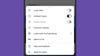
Если вы используете YouTube на Андроид или iOS, режим окружающей среды можно включить на той же странице, на которой вы смотрите любое видео. В отличие от настольной версии этой функции, она не связана с темным режимом — вы можете использовать ее как в светлом, так и в темном режиме, хотя последний вариант может показаться более захватывающим на экране.
Во время воспроизведения видео на экране коснитесь его, чтобы открыть элементы управления воспроизведением, затем коснитесь значка шестеренки (вверху справа). Выбирать Дополнительные настройкии на следующем экране появится тумблер для Окружающий режимкоторый вы можете использовать для включения или отключения этой функции (которая с этого момента применяется ко всем видео, которые вы смотрите).
Как и в случае с YouTube в Интернете, эффект может быть довольно незаметным — для некоторых видео, особенно темных и в основном монохромных, вам нужно присмотреться довольно внимательно, чтобы его увидеть. В стандартном портретном режиме (когда видео находится в верхней части экрана) над ним вы увидите цветовые эффекты; в альбомной ориентации (при почти полноэкранном видео) цвета появляются с обеих сторон.
Эффекты одинаковы, независимо от того, находитесь ли вы в светлом или темном режиме, но вы также можете изменить это: коснитесь значка Ты значок (внизу справа), затем значок шестеренки (вверху справа), затем выберите Общий и Появление: вы можете указать YouTube использовать светлую или темную тему или настроить его в соответствии с настройками вашего телефона.

